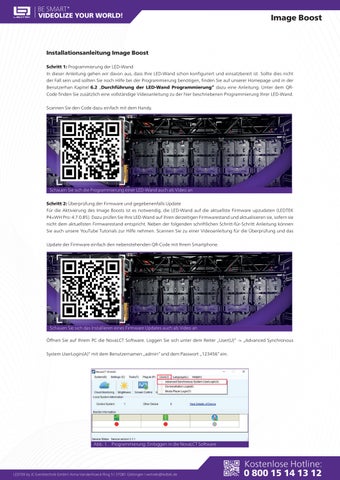Installationsanleitung Image Boost


Schritt 1: Programmierung der LED-Wand In dieser Anleitung gehen wir davon aus, dass Ihre LED-Wand schon konfiguriert und einsatzbereit ist. Sollte dies nicht der Fall sein und sollten Sie noch Hilfe bei der Programmierung benötigen, finden Sie auf unserer Homepage und in der Benutzerhan Kapitel 6.2 „Durchführung der LED-Wand Programmierung“ dazu eine Anleitung. Unter dem QRCode finden Sie zusätzlich eine vollständige Videoanleitung zu der hier beschriebenen Programmierung Ihrer LED-Wand. Scannen Sie den Code dazu einfach mit dem Handy.
Schritt 2: Überprüfung der Firmware und gegebenenfalls Update
Für die Aktivierung des Image Boosts ist es notwendig, die LED-Wand auf die aktuellste Firmware upzudaten (LEDTEK P4+WH Pro: 4.7.0.85). Dazu prüfen Sie Ihre LED-Wand auf ihren derzeitigen Firmwarestand und aktualisieren sie, sofern sie nicht dem aktuellsten Firmwarestand entspricht. Neben der folgenden schriftlichen Schritt-für-Schritt Anleitung können Sie auch unsere YouTube Tutorials zur Hilfe nehmen. Scannen Sie zu einer Videoanleitung für die Überprüfung und das Update der Firmware einfach den nebenstehenden QR-Code mit Ihrem Smartphone.
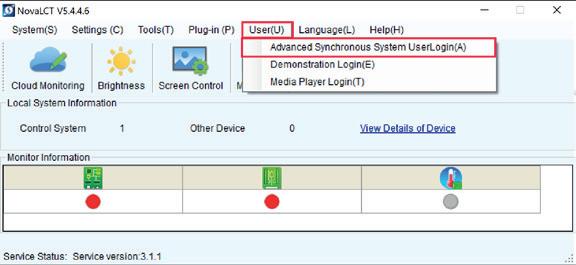

LEDTEK by JC Eventtechnik GmbH I Anna-Vandenhoeck-Ring 5 I 37081 Göttingen I vertrieb@ledtek.de Image Boost
Öffnen Sie auf Ihrem PC die NovaLCT Software. Loggen Sie sich unter dem Reiter „User(U)“ -> „Advanced Synchronous System UserLogin(A)“ mit dem Benutzernamen „admin“ und dem Passwort „123456“ ein. Schauen Sie sich die Programmierung einer LED-Wand auch als Video an Schauen Sie sich das Installieren eines Firmware Updates auch als Video an Abb. 1. Programmierung: Einloggen in die NovaLCT Software
Geben Sie zur Prüfung der Firmwareversion die Zahlenkombination „666888“ in das geöffnete Fenster ein. Dazu müssen Sie kein Textfeld anwählen, es reicht, das Programm als aktives Fenster geöffnet zu haben. Nach der Eingabe erscheint ein neues Fenster.
Klicken Sie auf „Refresh“. Daraufhin wird Ihnen die aktuelle Firmwareversion des Controllers sowie der Module angezeigt.


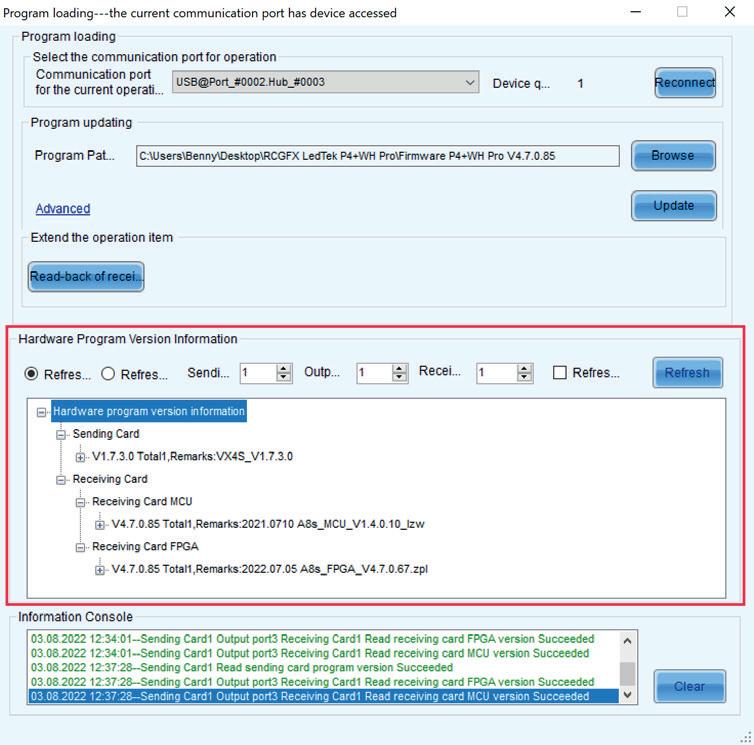
Hinweis: Für mehr Informationen zu den einzelnen Empfängerkarten betätigen Sie das Plus (+). Hier sehen Sie die Einzelinformationen zu der jeweilig angewählten Empfängerkarte.
 Abb. 2. Programmierung: Prüfen der Firmware
Abb. 3. Programmierung: Einzelinformationen der Empfängerkarten
Abb. 2. Programmierung: Prüfen der Firmware
Abb. 3. Programmierung: Einzelinformationen der Empfängerkarten
LEDTEK by JC Eventtechnik GmbH I Anna-Vandenhoeck-Ring 5 I 37081 Göttingen I vertrieb@ledtek.de Image Boost
Im Folgenden sehen Sie aufgelistet, wann ein Update erforderlich ist:

• Firmwareversionen unterschiedlich: Update zwingend erforderlich.
• Firmwareversionen aktuell und auf gleichem Stand: Update nicht erforderlich. Firmwareupdate nach der Prüfung der Firmware überspringen, mit Schritt 3 fortfahren. Sie können das geöffnete Fenster einfach schließen.
Hinweis: Wählen Sie gegebenenfalls nach der Durchführung des Updates der Firmware noch einmal den gerade verwendeten Button „Refresh“ an und überprüfen die dort anzeigten Firmwarestände auf Richtigkeit.
Hinweis: Sollte an Ihren Controller eine LED-Wand aus mehreren LED-Modulen verschiedener Serien (z.B. P2+sBL und P4+WH Pro) bestehen und Ihre Prüfung hat die Notwendigkeit eines Firmwareupdates ergeben, führen Sie die Firmwareupdates separat durch. Andernfalls können Probleme mit den LED-Modulen auftreten. Dazu müssen Sie die Hardware der LED-Module und des Controllers voneinander trennen und erst anschließend das Update durchführen. Wählen Sie nun die Datei für ein Firmwareupdate aus. Klicken Sie dazu im geöffneten Fenster auf „Browse“. Daraufhin öffnet sich ein neues Fenster, geben Sie den Dateipfad zu der entsprechenden Firmware an und bestätigen Sie mit „OK“.



Hinweis:Die Firmware-Dateiordner tragen je nach Serie unterschiedliche Namen. Die Ordner für die P4+WH Pro tragen die Bezeichnung „DATA_A8s“ im Dateinamen. „A8s“ ist die Bezeichnung der verbauten Empfängerkarte. Der gesamte Dateipfad enthält außerdem die Version der Firmware (hier: 4.7.0.85).
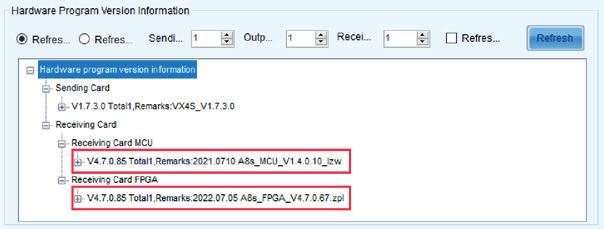

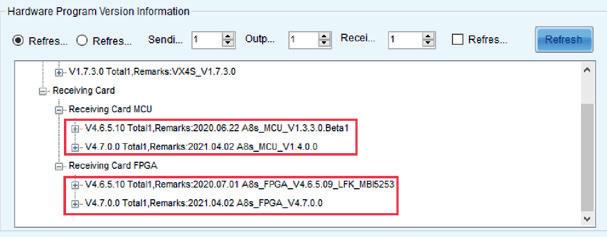 Abb. 4. Programmierung: Firmware auf unterschiedlichem Stand
Abb. 5. Programmierung: Firmware auf gleichem veralteten Stand
Abb. 6. Programmierung: Firmware aktuell und auf gleichem Stand
Abb. 4. Programmierung: Firmware auf unterschiedlichem Stand
Abb. 5. Programmierung: Firmware auf gleichem veralteten Stand
Abb. 6. Programmierung: Firmware aktuell und auf gleichem Stand
LEDTEK by JC Eventtechnik GmbH I Anna-Vandenhoeck-Ring 5 I 37081 Göttingen I vertrieb@ledtek.de Image Boost
Klicken Sie auf „Update“, um das Firmwareupdate durchzuführen. Es öffnet sich ein weiteres Fenster, in dem Sie auswählen können, ob alle oder nur bestimmte Empfängerkarten aktualisiert werden sollen. Treffen Sie die entsprechende Wahl und bestätigen diese. Wir empfehlen hierbei grundsätzlich, ein Update immer bei allen Empfängerkarten durchzuführen. Handelt es sich aber um eine LED-Wand, die – wie oben beschrieben – aus LED-Modulen mehrerer verschiedener Serien (z.B. P2+sBL und P4+WH Pro) zusammengesetzt ist, führen Sie die Firmwareupdates der verschiedenen Serien, um Störungen zu vermeiden, nicht gleichzeitig durch.
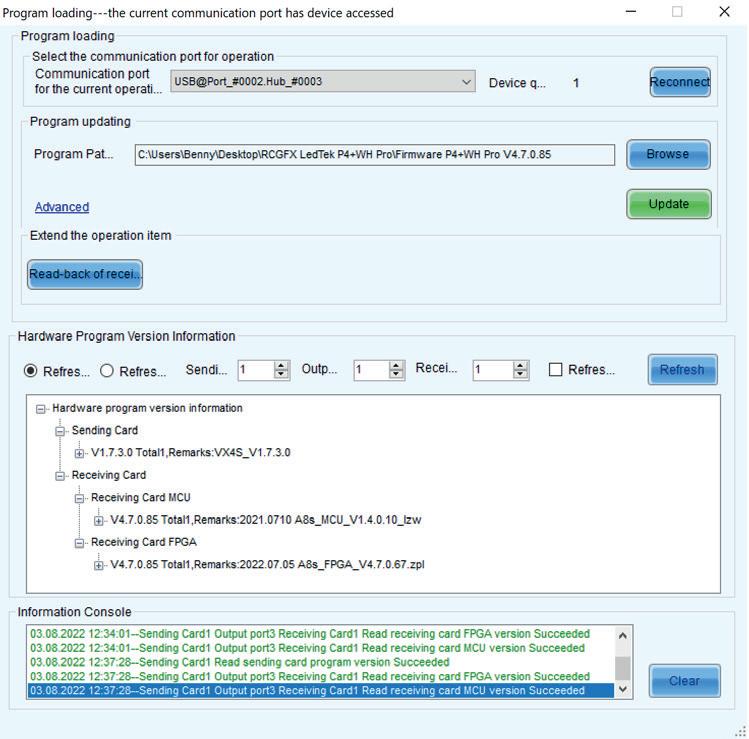

Nach dem erfolgreichen Update wird Ihnen die Meldung „Successful program updating!“ angezeigt. Klicken Sie auf „OK“, um das Fenster „Successful program updating!“ zu schließen. Sie befinden sich nun wieder im Startfenster.
 Abb. 7. Programmierung: Auswählen der Firmware
Abb. 8.
Firmwareupdate durchführen
Abb. 7. Programmierung: Auswählen der Firmware
Abb. 8.
Firmwareupdate durchführen
LEDTEK by JC Eventtechnik GmbH I Anna-Vandenhoeck-Ring 5 I 37081 Göttingen I vertrieb@ledtek.de Image Boost
Programmierung:
Bei Erfolg wird Ihnen die Meldung „Successful program updating!“ angezeigt
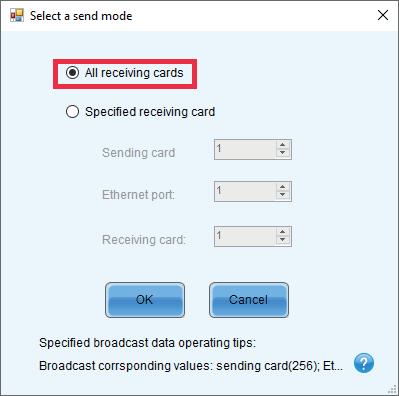
Schritt 3: Einspielen der RCGFX-Datei
Spielen Sie im nächsten Schritt die RCFGX-Datei ein. Wählen Sie dazu den Ordner an, den Sie zu Beginn von der LEDTEK Webseite heruntergeladen haben und wählen die gewünschte Datei aus.

Das Fenster „Send Parameters to Receiving Card“ öffnet sich. Wählen Sie „All Receiving Cards“ aus, setzen Sie kein Häkchen bei „Reset the Starting Coordinate“ und klicken anschließend auf „Send“.
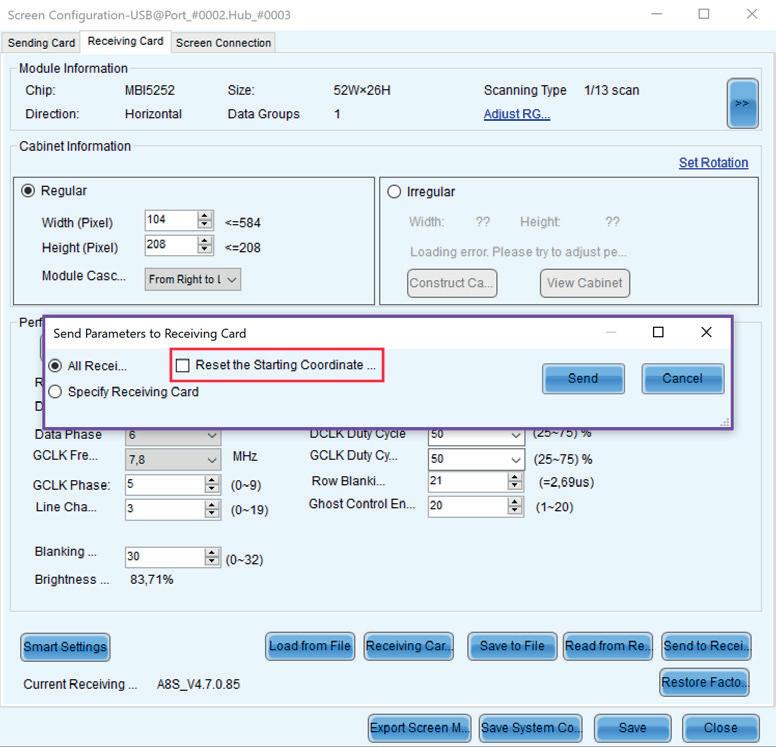 Abb. 9. Programmierung: Alle Empfängerkarten
Abb. 10. Image Boost: Send Parameters
Abb. 9. Programmierung: Alle Empfängerkarten
Abb. 10. Image Boost: Send Parameters
LEDTEK by JC Eventtechnik GmbH I Anna-Vandenhoeck-Ring 5 I 37081 Göttingen I vertrieb@ledtek.de Image Boost
Lassen Sie nun zur Überprüfung alle Module im Testmodus weiß leuchten. Dies macht es Ihnen leichter zu erkennen, ob alle Module identische Helligkeits- und Farbwerte haben. Speziell fehlerhafte Module lassen sich so auf einen Blick erkennen. Sollten Probleme auftreten, überprüfen Sie, ob alle Kabel an den Modulen richtig angeschlossen sind und wiederholen Sie „Send to Receiving Card“. Speichern Sie Ihre Einstellungen, damit die Konfiguration auf den LED-Modulen bleibt.

LEDTEK by JC Eventtechnik GmbH I Anna-Vandenhoeck-Ring 5 I 37081 Göttingen I vertrieb@ledtek.de Image Boost
Image
Aktivierung des Image Boost

Sollten Sie die Wand im Indoormodus betreiben, ist die Aktivierung des Image Boosts nicht nur empfohlen, sondern notwendig. Der Outdoormodus ist auch ohne die Aktivierung zu betreiben, ergibt aber nach der Aktivierung des Image Boosts ein sichtbar besseres optisches Ergebnis.
Schritt 1: Image Boost Aktivierung starten Gehen Sie zurück in das Startfenster der Software und klicken auf den kleinen Pfeil ganz rechts. Es öffnet sich ein kleines Fenster, in dem Sie den Punkt „Image Booster Engine“ anwählen.
Schritt 2: Richtigen Screen und richtige Sendekarte auswählen
Es öffnet sich ein neues Fenster. Hier wählen Sie hier unter „COM Port“ Ihren Controller aus und klicken anschließend auf „Calibrate“.
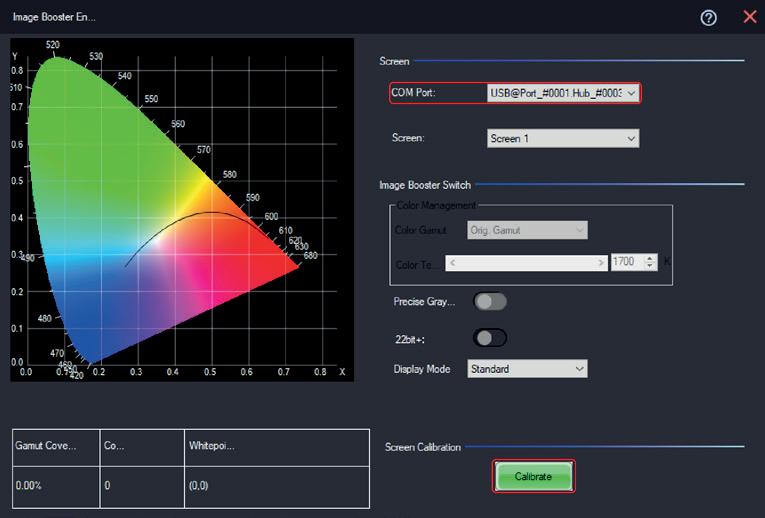
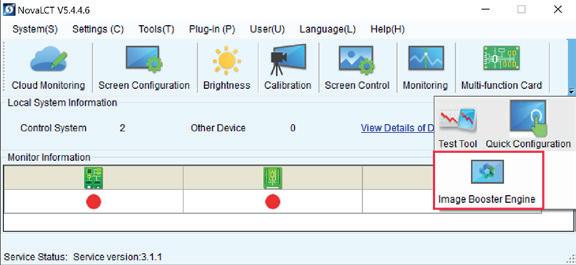
Schritt 3: Datei einlesen
Es öffnet sich daraufhin das nächste Fenster der Engine. Klicken Sie hier auf „Import Quality Adjustment Files“ und lesen Sie die entsprechende Datei ein.
Abb. 11. Image Boost: Image Booster Engine
Abb. 12. Image Boost: COM Port
LEDTEK by JC Eventtechnik GmbH I Anna-Vandenhoeck-Ring 5 I 37081 Göttingen I vertrieb@ledtek.de
Boost

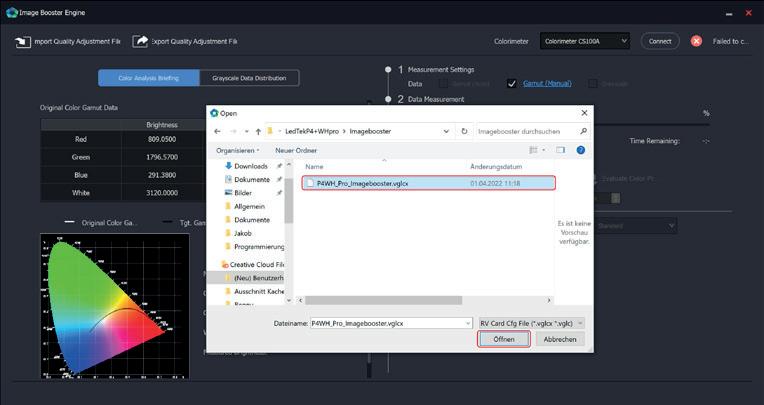
 Die Datei finden Sie in den RCFGX-Dateien im Ordner Imagebooster. Die Datei wird nun automatisch in die Software geladen. Nachdem die Daten erfolgreich eingelesen worden sind, stehen Ihnen neue Schaltflächen zur Verfügung.
Sobald die neuen Schaltflächen vorhanden sind, kann das Calibrate Fenster geschlossen werden.
Schritt 4: Individuelle Einstellungen vornehmen In Ihrem Einstellfenster können Sie nun benutzerdefinierte Einstellungen vornehmen.
Abb. 13. Image Boost: Konfigurationsdatei wählen
Abb. 14. Image Boost: Neue Schaltflächen
Die Datei finden Sie in den RCFGX-Dateien im Ordner Imagebooster. Die Datei wird nun automatisch in die Software geladen. Nachdem die Daten erfolgreich eingelesen worden sind, stehen Ihnen neue Schaltflächen zur Verfügung.
Sobald die neuen Schaltflächen vorhanden sind, kann das Calibrate Fenster geschlossen werden.
Schritt 4: Individuelle Einstellungen vornehmen In Ihrem Einstellfenster können Sie nun benutzerdefinierte Einstellungen vornehmen.
Abb. 13. Image Boost: Konfigurationsdatei wählen
Abb. 14. Image Boost: Neue Schaltflächen
LEDTEK by JC Eventtechnik GmbH I Anna-Vandenhoeck-Ring 5 I 37081 Göttingen I vertrieb@ledtek.de Image Boost
Zu den einzelnen Einstellungsmöglichkeiten nehmen Sie den folgenden Exkurs zu Hilfe:

Farbraumkalibrierung mit Color Gamut Unter „Color Gamut“ können Sie die Farbraumkalibrierung einstellen. Mit Farbraum ist dabei das sichtbare Farbspektrum gemeint, das die LED-Wand in der Lage ist darzustellen.
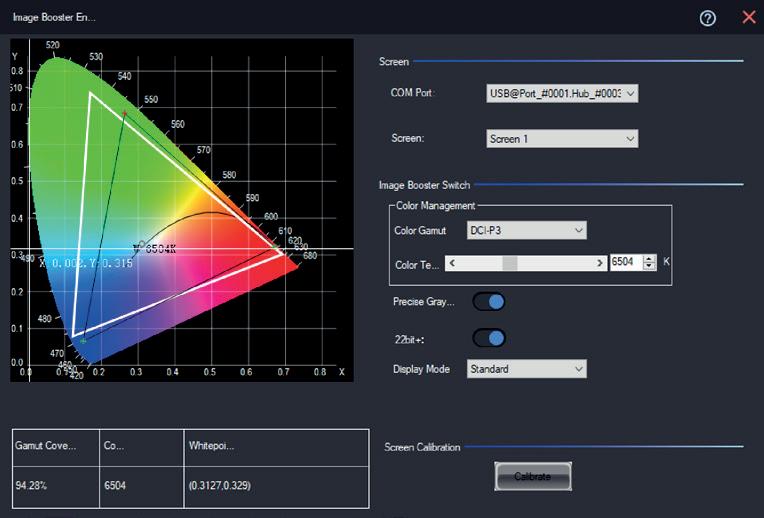
Zunächst bedeutet das nicht mehr als die Farbpalette, die die LED-Wand zur Verfügung hat, um ihr Bild zu „malen“. Bei Darstellungsgeräten wie den LED-Modulen führen technische Voraussetzungen dazu, dass hierbei nicht die gesamte Bandbreite menschlich sichtbarer Farben wie auf einer Leinwand verwendet werden können.
Im Ergebnis bedeutet die angepasste Farbraumkalibrierung, dass auch Wände verschiedener Serien (Bsp. P2+sBL und P4+WH Pro) optisch kaum noch voneinander zu unterscheiden sind. Sind also zwei Wände mit demselben Farbraum kalibriert, fällt ihre Unterschiedlichkeit kaum noch auf. Das gilt auch, wenn Sie direkt nebeneinander positioniert werden. Leichte Abweichungen kommen dabei natürlicherweise über die technisch unveränderlichen Voraussetzungen zustande, dass die Grundfarben sich immer leicht voneinander unterscheiden.
Zur Einstellung der Farbräume stehen im Rahmen des Image Boosts mehrere standardisierte Varianten zur Verfügung. Dabei hängt die Auswahl des Farbraums einerseits davon ab, zu welcher Anwendung Ihr Abspielgerät kalibriert werden soll und andererseits davon, welche Variante Ihnen am meisten zusagt. In der Regel sind die Unterschiede sehr marginal.
Abb. 15. Image Boost: Einstellungen vornehmen
LEDTEK by JC Eventtechnik GmbH I Anna-Vandenhoeck-Ring 5 I 37081 Göttingen I vertrieb@ledtek.de Image Boost
Wichtig ist jedenfalls, dass alle verwendeten Produkte mit demselben Farbraum arbeiten. Auf Grundlage unserer Erfahrungen stellen wir Ihnen die folgenden Einstellungen vor:


 Abb. 16. Image Boost: COM Port
Abb. 17. Image Boost: precise grey
Abb. 16. Image Boost: COM Port
Abb. 17. Image Boost: precise grey
LEDTEK by JC Eventtechnik GmbH I Anna-Vandenhoeck-Ring 5 I 37081 Göttingen I vertrieb@ledtek.de Image Boost
Farbraum Eigenschaften
BT.709 / Rec.709
Kleinster gemeinsamer Nenner aller Farbräume und daher auf beinahe jedem Gerät darstellbar
Häufige Kamerawerkseinstellung Besonders breit verwendbar Fernsehstandard adobeRGB RGB-Farbraum
Mehr Abdeckung im Bereich der Grüntöne
- u.a. geeignet für Kino- und Filmproduktionen Standard für Grafiker
Entwickelt zur Darstellung möglichst aller Farben für den professionellen Druck aus dem CMYK-Farbraum
DCI-P3, DCI/P3
Besonders gebräuchlich für digitale Filmprojektion/ Kinoprojektion
Farbraum ungefähr so groß wie AdobeRGB (dabei Primärfarbenecken leicht versetzt)
- Kältere Grüntöne
PAL Additiver Farbraum durch das Mischen dreier Grundfarben (Rot, Grün, Blau)
Fernsehstandards
sRGB/ Standard-RGB Additiver Farbraum durch das Mischen dreier Grundfarben (Rot, Grün, Blau)
- Große Ähnlichkeiten zu PAL-Farbraum
Typisch für Grafiken im Web und vermehrter Einsatz im HDTV-Bereich
Precise Gray Schalter und 22bit+ Technologie

Zum Image Boost gehören neben der zugrundeliegenden Farbraumkalibrierung zwei weitere anwählbare Einstellungsmöglichkeiten. Dabei handelt es sich einerseits um die 22bit+ Technologie und andererseits um den sogenannten Grayscale. Beide Verfahren ermöglichen eine zusätzlich feinere Zwischenstufenkalibrierung des dargestellten Video- und Bildmaterials.
Mit der 22bit+ Technologie reagiert NovaStar auf den Verlust des farblichen Dynamikbereichs, der bei der Helligkeitsreduzierung der LED-Wand unweigerlich auftritt. Die Zwischenstufen, die verloren gehen, werden durch die Anwendung der 22bit+ Technologie zur teilweisen Wiederherstellung des ursprünglichen Dynamikbereichs ersetzt. Der Grayscale ist dagegen entweder an- oder auszuschalten und verfügt nicht über weitere interne Abstufungen. Ob der Grayscale angeschaltet wird oder nicht, nimmt Einfluss darauf, wie die Grauwerte des dargestellten Materials berechnet werden. Es handelt sich also um die Aktivierung von Feinkorrekturwerten, deren Nützlichkeit davon abhängig ist, wie Sie sich die Abstufungen für Ihren Darstellungsinhalt wünschen. Unter Umständen kann der Wunsch nach einer klaren Kante im Bildausschnitt durch die Aktivierung des Grayscales nicht mehr erfüllt sein. Für die Regel der Darstellungsinhalte erzeugt der Grayscale aber einen sichtbaren Mehrwert. Für alle Verfahren gilt immer, dass die letztliche Einstellung von Ihrem Geschmack und Darstellungsinhalt abhängt.
LEDTEK by JC Eventtechnik GmbH I Anna-Vandenhoeck-Ring 5 I 37081 Göttingen I vertrieb@ledtek.de Image Boost